

作者: Gina Barrow, 最新更新: 2023年12月14日
您想了解的一切只需轻按几下即可。 在很多事情上,谷歌是每个人最好的朋友。 但您在手机上搜索的次数越多,它保存的数据就越多,您可能需要重新考虑它如何保留您的搜索历史记录。 在这篇文章中,你会发现 如何删除 Google 搜索历史记录 iPhone.
您需要花费时间、精力和金钱来研究某个特定主题,但有时却得到不完整信息的日子已经一去不复返了。 实时获取您需要的所有详细信息是拥有互联网和可靠的智能手机的最佳功能之一。
当要在线搜索各种知识时,谷歌是终极选择。 对于您进行的每次搜索,该引擎都会保存您的历史记录,以防您将来可能需要返回它们。
如果您不经常清除搜索历史记录,那么它也可能会积累 iPhone 上的空间。 让我们一起来了解一下如何 清理 iPhone 的存储空间,充分利用您的 iPhone 并快速优化它。
第 1 部分:如何手动删除 iPhone 上的 Google 搜索历史记录第 2 部分:如何自动删除 iPhone 上的 Google 活动第 3 部分:额外提示 - 清理 iPhone 以有效回收存储空间部分4。 概要
Google 搜索会将您的活动保存在您的 Google 帐户中。 这包括网络和应用程序搜索、位置历史记录等。 但是,您可以快速控制和删除这些活动。
以下是如何删除 iPhone 上的 Google 搜索历史记录的步骤:
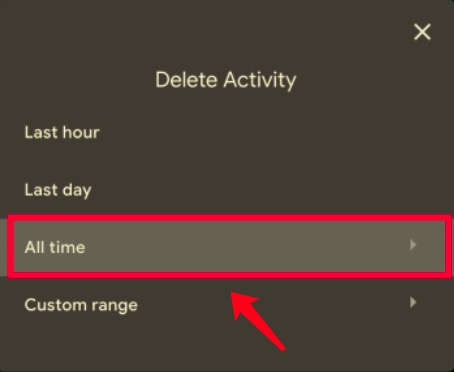
幸运的是,Google 还提供了一个选项来选择您可以删除的单个活动。 如果您只想删除特定站点。
有时,坐下来滚动手机并删除所有搜索历史记录会很烦人。 就像 清除 iPhone 上的书签,这非常耗时且费力。
好消息是,有一个选项可以自动删除 iPhone 上的 Google 搜索历史记录,这样您就不必被它们打扰了。 就是这样:
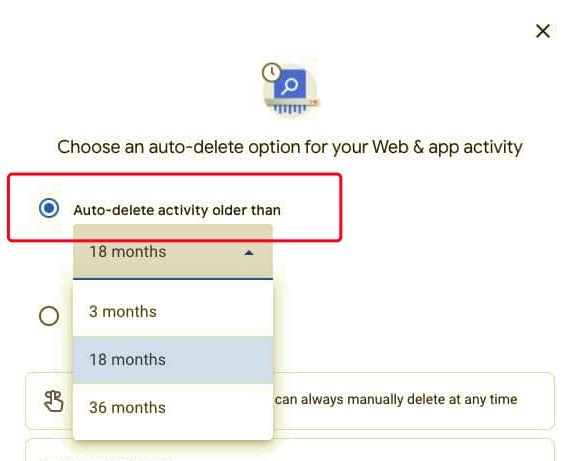
但是,有些活动可能会早于您设置的时间表到期。 自动设置此选项后,您将不再需要花时间再次检查搜索历史记录。
如果您大部分时间都在使用 iPhone,您会发现它的速度开始变慢。 从使用的最初几个月开始,其性能就有所下降。 这是因为您的智能手机已经积累了大量数据并保存了它们。
此问题的罪魁祸首之一是 iPhone 上保存的搜索和在线活动。 其中大多数是不相关的,被认为是无用的数据或垃圾文件。
如果您正在寻找从 iPhone 上删除这些文件的最可行方法,请使用 FoneDog iPhone 清洁剂。 这是您永远需要的全面的 iOS 清洁解决方案。 它具有多种功能,可以帮助您在更短的时间内优化您的手机。
在 iPhone 清理器的帮助下,您可以放心并自信地清除设备中隐藏在系统中的所有不必要的数据。
FoneDog iPhone Cleaner 能做什么?
要了解有关如何使用 FoneDog iPhone Cleaner 删除 iPhone 上的 Google 搜索历史记录的更多信息,请按照以下步骤操作:
在您的计算机上,下载 FoneDog iPhone Cleaner。 如果您想测试该软件,可以从免费下载版本开始。 一旦您确信其质量,您就可以使用您的电子邮件地址进行注册,并输入激活该程序所需的注册码。
完成所有设置后,通过 USB 数据线连接您的 iPhone。 如果这是您第一次将 iPhone 连接到计算机,系统可能会提示您点击 相信这台电脑。 请遵循程序。
从程序屏幕左侧选择最合适的菜单。 您可以选择:
查看 iPhone 存储空间将为您提供 iPhone 的简短而完整的详细信息,包括剩余空间和消耗的总存储空间。 还有一个快速扫描按钮,可让您查看 iPhone 上隐藏的可能导致速度变慢的内容。 您可以扫描您的设备并查看可以删除的文件。
如果需要,您可以清除 iPhone 中的不重要数据,只需继续并选择 释放空间。 在此菜单中,您将能够选择可以删除的不相关文件类型。
您可以删除垃圾文件、卸载应用程序以及删除大文件。
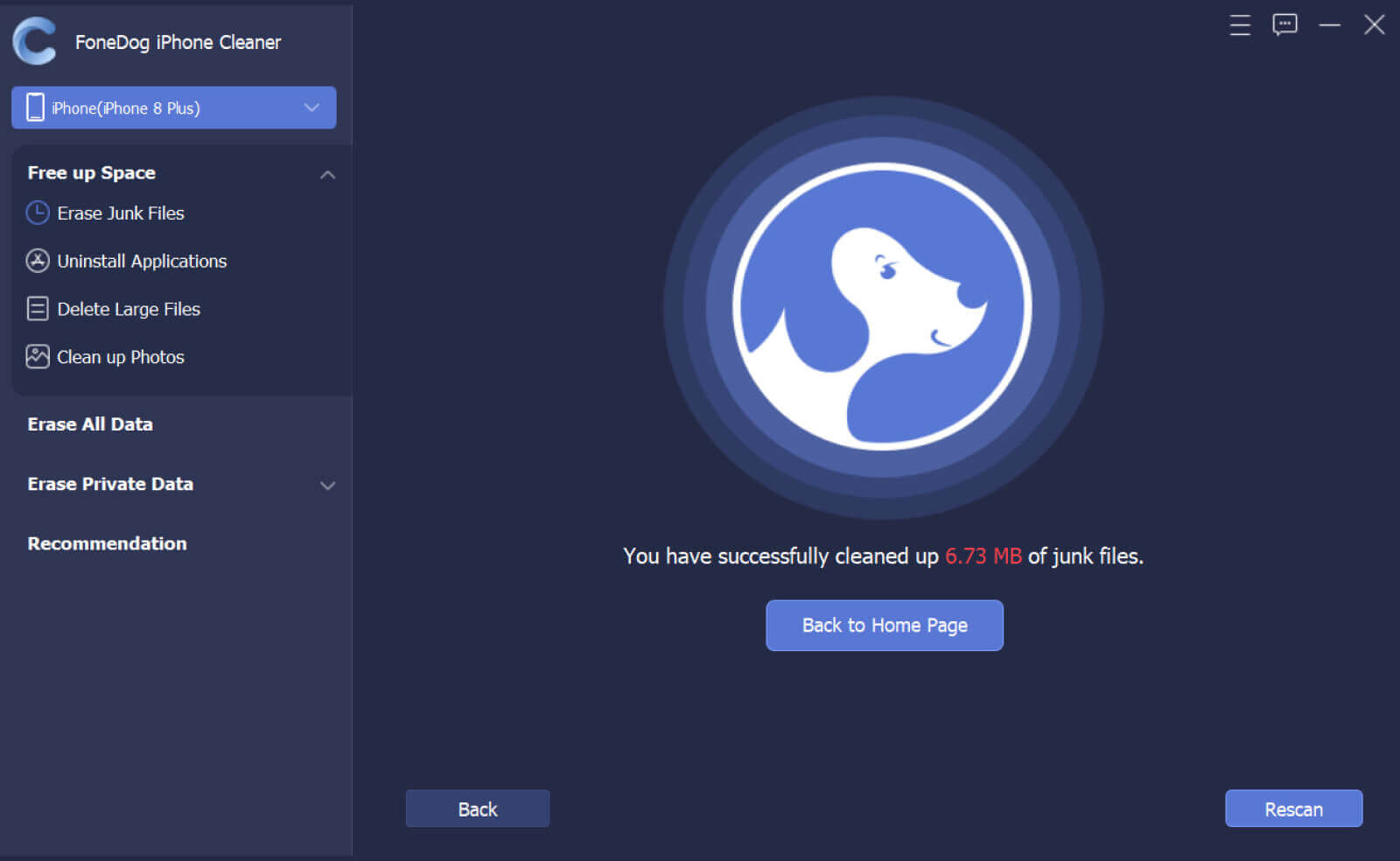
如果您想擦拭干净您的 iPhone,请选择 删除所有数据 从左侧菜单。 此功能具有三个安全级别可供选择。 默认情况下,安全级别设置为“中”。 iPhone 上的所有数据都将被覆盖并彻底删除。
单击开始按钮并输入默认密码 0000 并确认擦除请求。

擦除 iPhone 上的所有数据可能需要几秒钟的时间。 等待该过程完成。
人们也读如何在 iPhone 上删除下载的有效方法指南:如何在 iPhone 上删除订阅的日历事件
在今天的文章指南中,您了解到 如何删除 iPhone 上的 Google 搜索历史记录 以及其他可以帮助您优化设备的基本技巧和技巧。
当然,除了清理您的搜索历史记录之外,您还可以利用我们推荐的额外提示来使用 FoneDog iPhone 清洁剂。 您可以放心,您的 iPhone 不会有任何可能妨碍您充分利用设备的杂乱和垃圾文件。
发表评论
评论
热门文章
/
有趣乏味
/
简单困难
谢谢! 这是您的选择:
Excellent
评分: 4.7 / 5 (基于 69 评级)